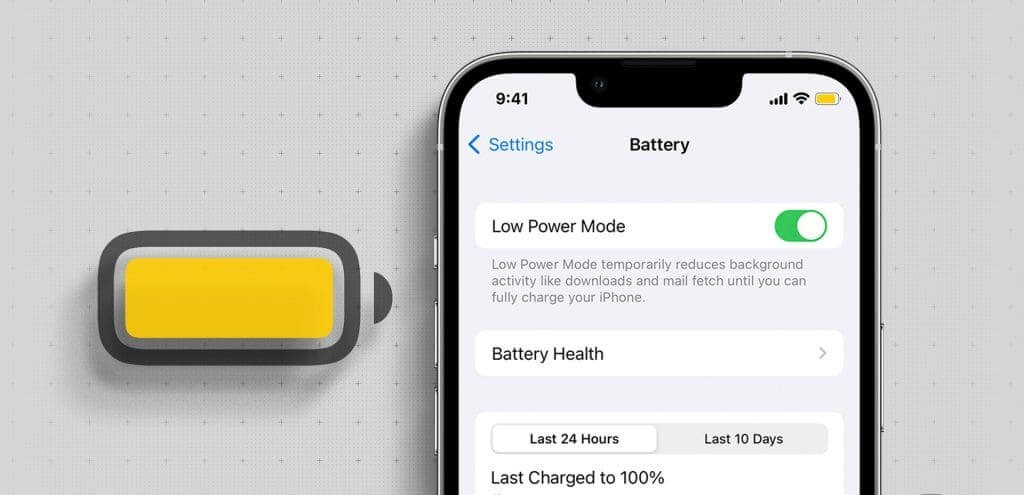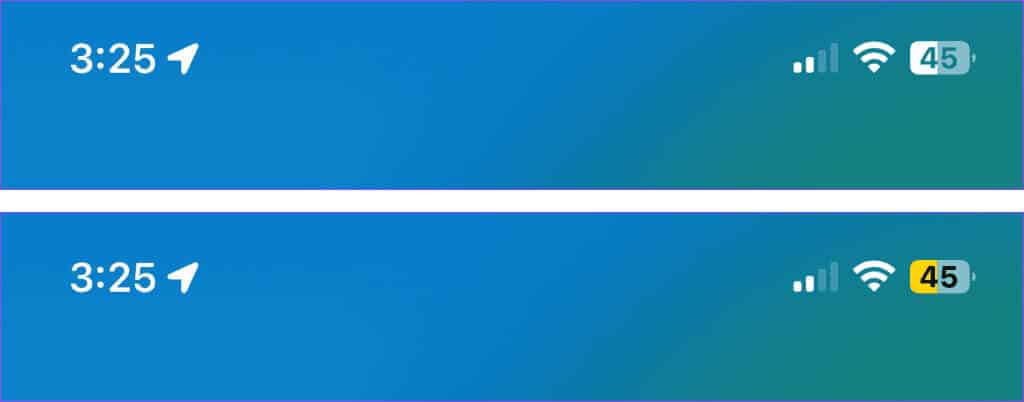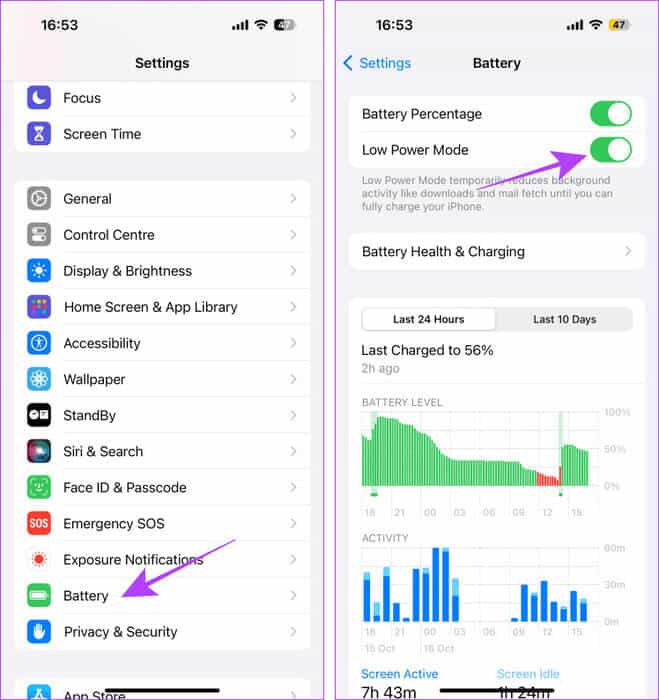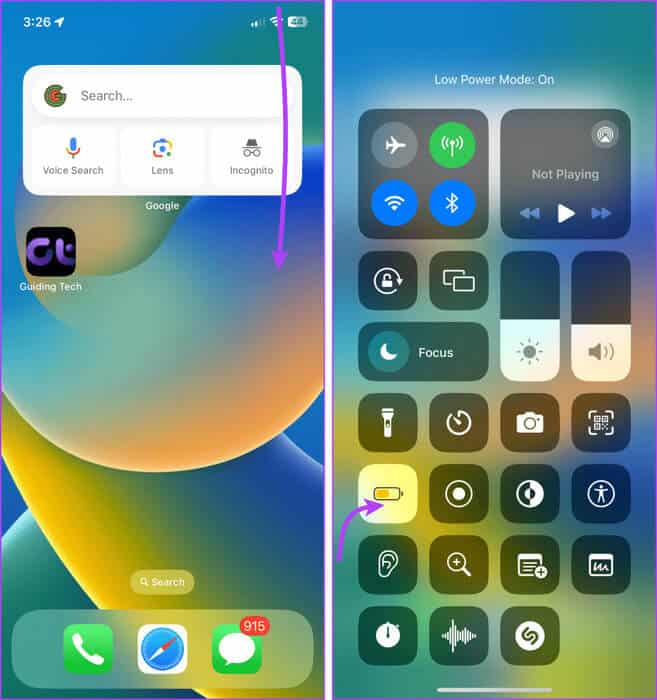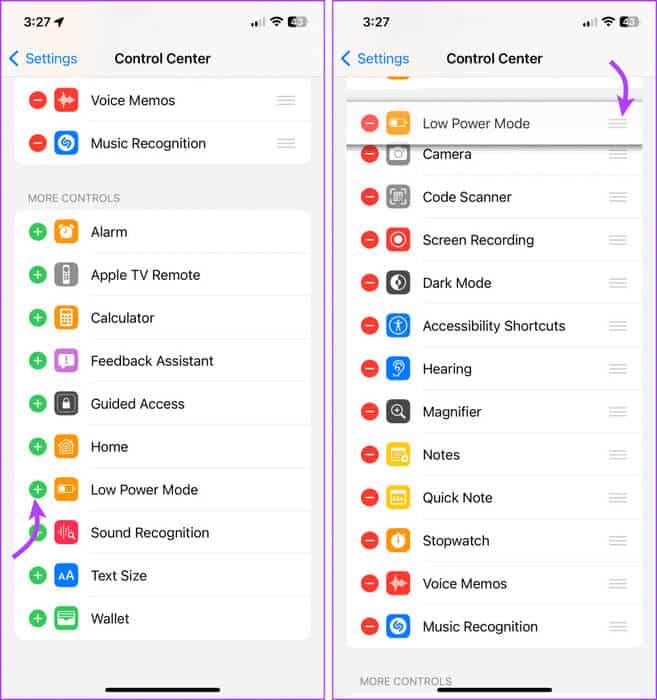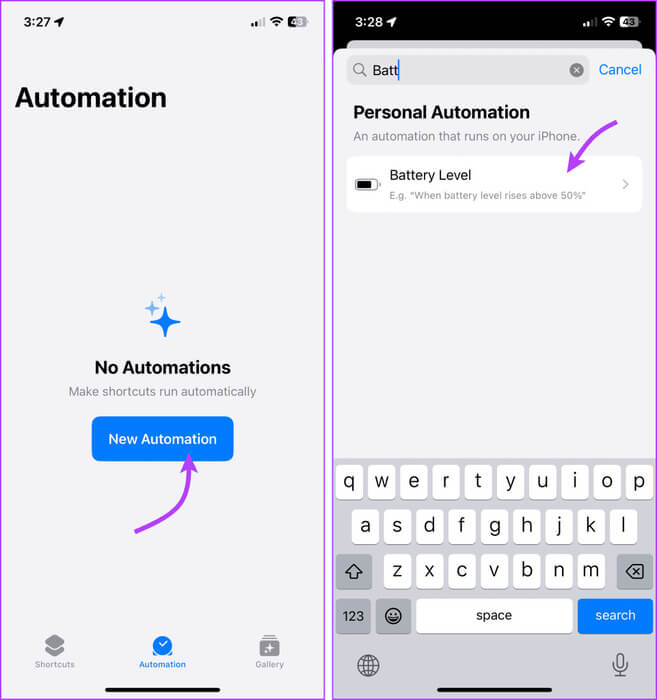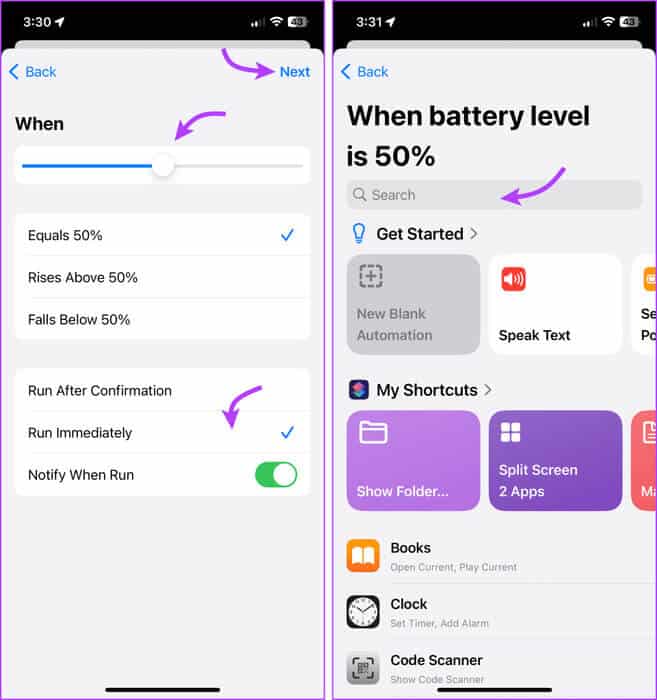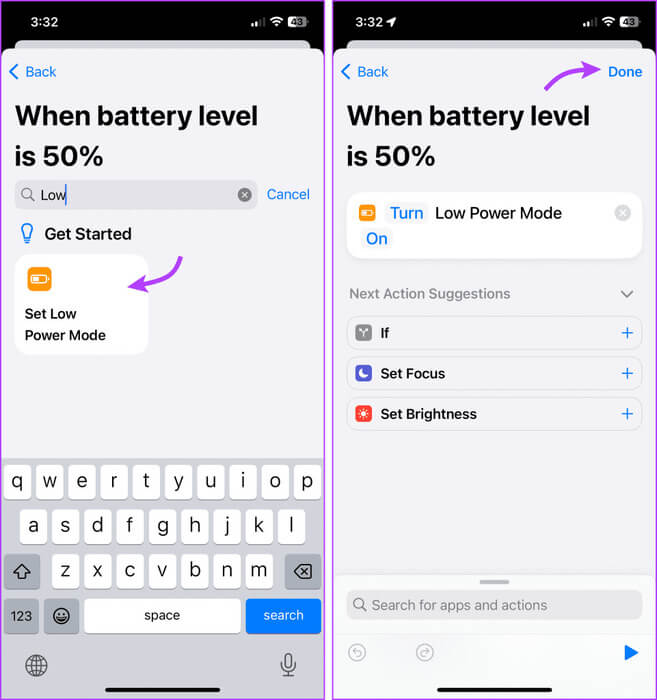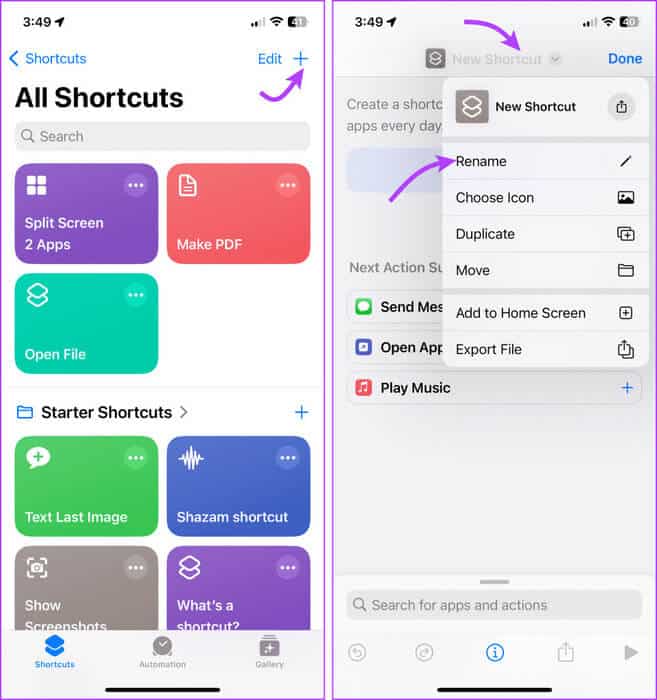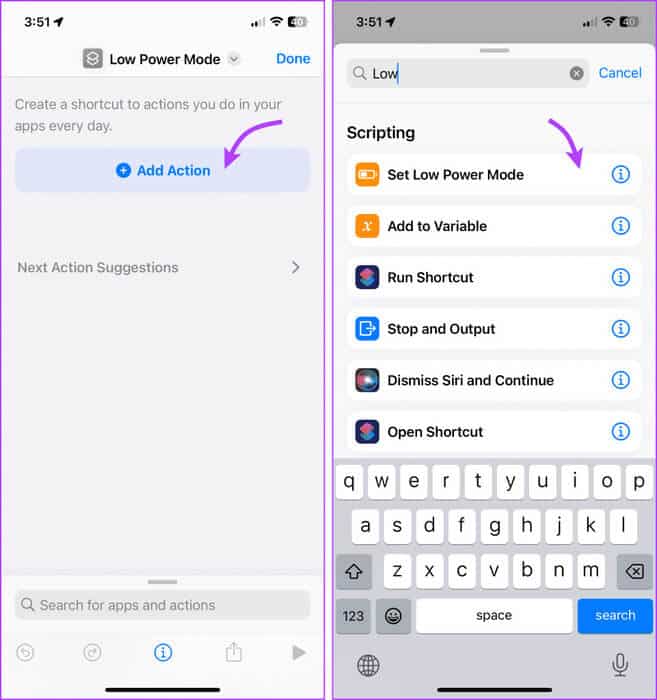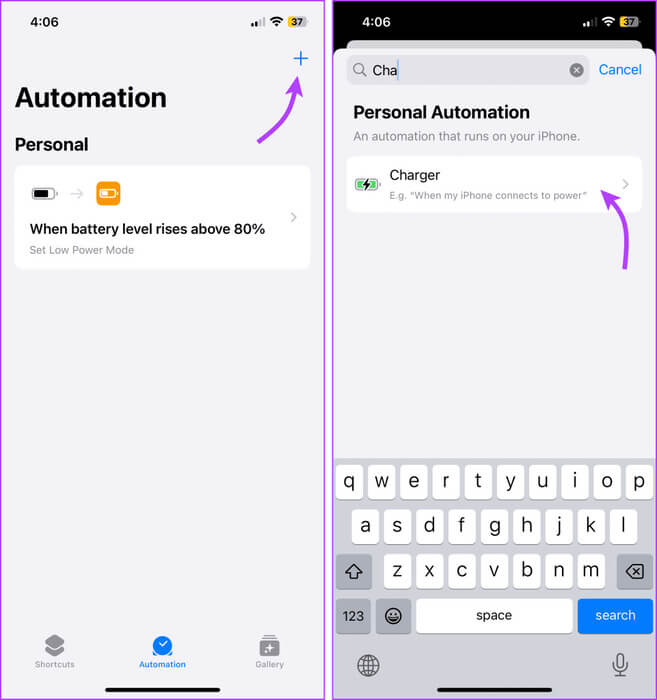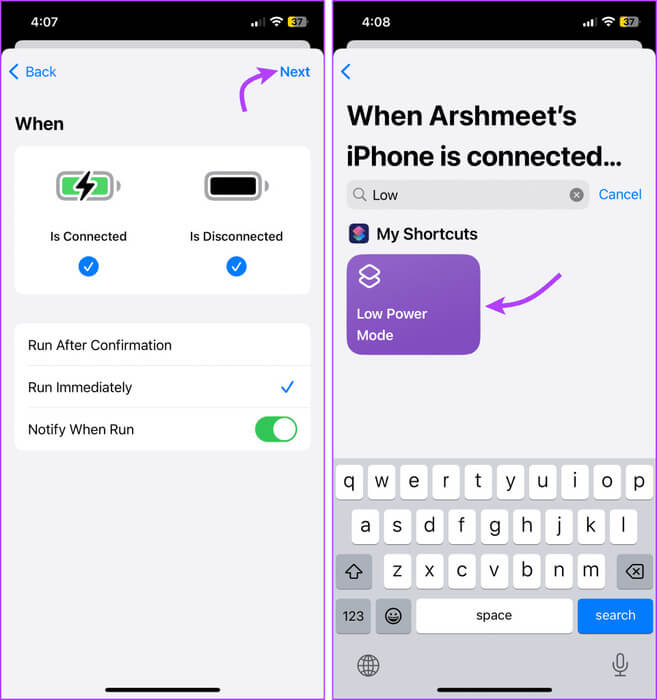如何在 iPhone 和 iPad 上使用低電量模式
最新的 iPhone 和 iPad 具有出色的電池續航時間。 但我們也比以往任何時候都更有效地使用它。 因此,使用和電池之間的鬥爭一直在持續。 然而,iPhone 和 iPad 上的低功耗模式可以滿足您度過一天所需的平衡。
大多數 iPhone 和 iPad 用戶不了解低功耗模式的真正本質。 是的,它可以幫助您的設備使用壽命更長。 然而,這些福利是有代價的,因為它們也會影響或禁用某些功能。 那麼,讓我們來詳細分析一下您需要了解的有關 iPhone 和 iPad 低功耗模式的所有資訊。
低電量模式在 iPhone 或 iPad 上有什麼作用?
預設情況下,當電池電量達到 20% 或更低時,iPhone 和 iPad 會自動啟用低電量模式。 此外,狀態列中的電池圖示變為黃色,表示該模式處於活動狀態。
手機開始充電後,當電池電量達到 80% 或更高時,它將自動停用該模式。 現在已經很清楚了,讓我們來了解啟用低功耗模式時到底會發生什麼事。
低功耗模式會減少或影響以下功能:
- 禁用 5G – 在 iPhone 12、13 和 14 型號上,除非您正在串流影片或進行大量下載。
- 自動鎖 - 預設為 30 秒。
- 螢幕亮度 – 除非您手動增加亮度,否則設備將提供較低的亮度。
- 圖形和視覺效果 – 低功耗模式將關閉動畫。
- iCloud 照片和同步 – 它將被暫停。
- 下載 – 這可能會停止或影響自動下載,包括更新等。
- 螢幕更新率 – 在支援的配備 ProMotion 顯示器的 iPhone 和 iPad 機型上,更新率限制為 60 Hz。
- 檢索電子郵件 - 它將被停止。
- 後台程式刷新 - 後台應用程式刷新頻率受到影響。
提示:您的 Mac 還提供有效的低功耗模式; 使用它可以充分利用您的設備。
如何開啟或關閉 IPHONE 的低功耗模式
省電模式可以幫助你 修復電池耗盡問題 延長電池壽命等。 有兩種方法可以在 iPhone 上開啟或關閉低電量模式。
方法一:從設置
相片1: 去 設置 → 電池。
相片2: 打開或關閉旁邊的切換開關 低功耗模式。
第二種方法:從控制中心
相片1: 打開 控制中心。
- 配備面容 ID 的 iPhone – 從螢幕右上角向下滑動。
- 帶有 Touch ID 的 iPhone – 從任意屏幕的底部邊緣向上滑動。
相片2: 點擊 低功耗模式 (電池圖示)管理控制中心。
將低功耗模式加入控制中心
如果您找不到低功耗模式圖標,您可以 管理控制中心圖標 在您的 iPhone 或 iPad 上。 請依照以下步驟操作。
相片1: 去 設定 → 控制中心。
相片2: 向下滾動找到並低功耗模式 並點擊 + 在他旁邊。
您還可以重新排列控制中心以使其更易於訪問。 觸摸並按住相關選項旁邊的三行圖標,然後將其放置在您想要的位置。
當 iPhone 電量耗盡時自動開啟低電量模式
如果您不想在電量為 20% 時啟用預設低功耗模式設置,則可以使用快捷方式應用程式在自訂電池電量時自動啟用低功耗模式。
相片1: 啟動應用 縮寫詞 ← 轉到選項卡 “自動化”。
相片2: 點擊 新自動化 أو + 從右上角。
意見3: ابحثعن 電池 在搜尋欄中 → 選擇電池電量。
相片4: 這裡,
- 從預設選項中選擇電池電量或拖曳滑桿。
- 立即檢查操作情況。
- 相應地打開或關閉通知。
相片5: 點擊 下列。
意見6: 現在,抬頭看看 低功耗模式。
相片7: 定位 “設定低功耗模式” 列出的選項。
相片8: 點擊 完成了 創建快捷方式。
提示:如果您是 Apple Watch 粉絲,那麼有個好消息。 你可以 在 Apple Watch 上啟用低電量模式 運行 watchOS 9。
讓您的 iPhone 永久處於低電量模式
不介意低功耗模式期間所做的妥協並希望延長一整天的電池壽命嗎? 然後你就可以讓你的 iPhone 始終處於低電量模式。 有兩個步驟:
- 首先,建立一個低功耗模式快捷方式,然後...
- 然後為此創建自動化。 就是這樣。
相片1: 打開 縮寫詞 → 按 + 在右上角。
相片2: 點擊 新快捷方式 從頂部→ 改名 → 為您的捷徑命名。
意見3: 之後,點擊 + 添加 程序。
相片4: 搜索和選擇 “設定低功耗模式。”
相片5: 點擊 它完成了。
意見6: 現在,轉到選項卡 “自動化” 建立自動化流程。
相片7: 點擊 新自動化 أو + 從右上角。
相片8: 搜索和選擇 充電器。
意見9: 在這裡,執行以下操作,
- 選擇線上和離線。
- 立即檢查操作情況。
- 相應地打開或關閉通知。
相片10: 點擊 下列。
相片11: 搜索和選擇 縮寫 之前創建的。
就是這樣。 無論您的 iPhone 是否正在充電,它都會始終保持在低電量模式。 此外,如果您手動關閉低功耗模式,當您將其放入充電或從充電中取出時,它會自動打開。
常見問題:
Q1. 我的 iPhone 鬧鐘在低電量模式下會響嗎?
回答: 如果您使用預設設置,即 20% 後啟用低功耗模式,您將收到相關通知。 但是,如果設定是自訂的,則通知將取決於您是否開啟「執行時間通知」。
Q2。 低功耗模式的最佳電池電量是多少?
回答: 嗯,根據蘋果公司的說法,這個比例是 20%。 但是,您可以根據您的舒適程度啟用低功耗模式。 根據您的使用情況,您的 iPhone 可以持續一整天。
Q3。 您應該始終將 iPhone 保持在低電量模式嗎?
回答: 將 iPhone 保持在低電量模式取決於您的使用模式和優先順序。 如果您沒有遇到某些功能無法使用的問題,請繼續。
Q4。 低電量模式會影響 iPhone 電池健康嗎?
回答: 不是真的。 儘管電池健康取決於充電週期,低功耗模式可以幫助您延遲充電週期,但最終並沒有太大差異。
Q5. 低功耗模式充電更快嗎?
回答: 不會,無論 iPhone 處於何種模式,其充電速率都是相同的。
Q6. 低電量模式會影響「尋找我的 iPhone」嗎?
回答: 不,雖然某些功能受到此模式的影響,但「查找我的」不是其中之一。 即使裝置處於關閉狀態,您也可以使用「尋找」來追蹤您的 iPhone 或 iPad。
iPhone 和 iPad 上的低功耗模式
因此,這就是您需要了解的有關 iPhone 和 iPad 低功耗模式的全部內容。 但是,您也可以在 Android 上使用此功能提高電池壽命。 如果您有更多技巧、建議或疑問,請隨時在下面的評論中與我們聯繫。